#85 - [T] : Cover Buku di Photoshop
[#songoftheday]
“you'll find another and you'll be just fine. let her go.”
—be alright, Dean Lewis
🎶🎶🎶
halo!
nah, akhirnya aku nepatin janji buat bikin tutorial cover buku lagi pake ps.
fyi, aku bikin cover depan, judul, nama penulis, dan background di hp. semuanya berupa png.
kenapa gitu? karena di ps aku nggak install font, males wkwk. jadinya urusan bikin cover depan selalu pake pixellab.
langsung aja yuk!
aplikasi:
adobe photoshop cs6 portable
langkah-langkah:
1. pertama, buka photoshop.
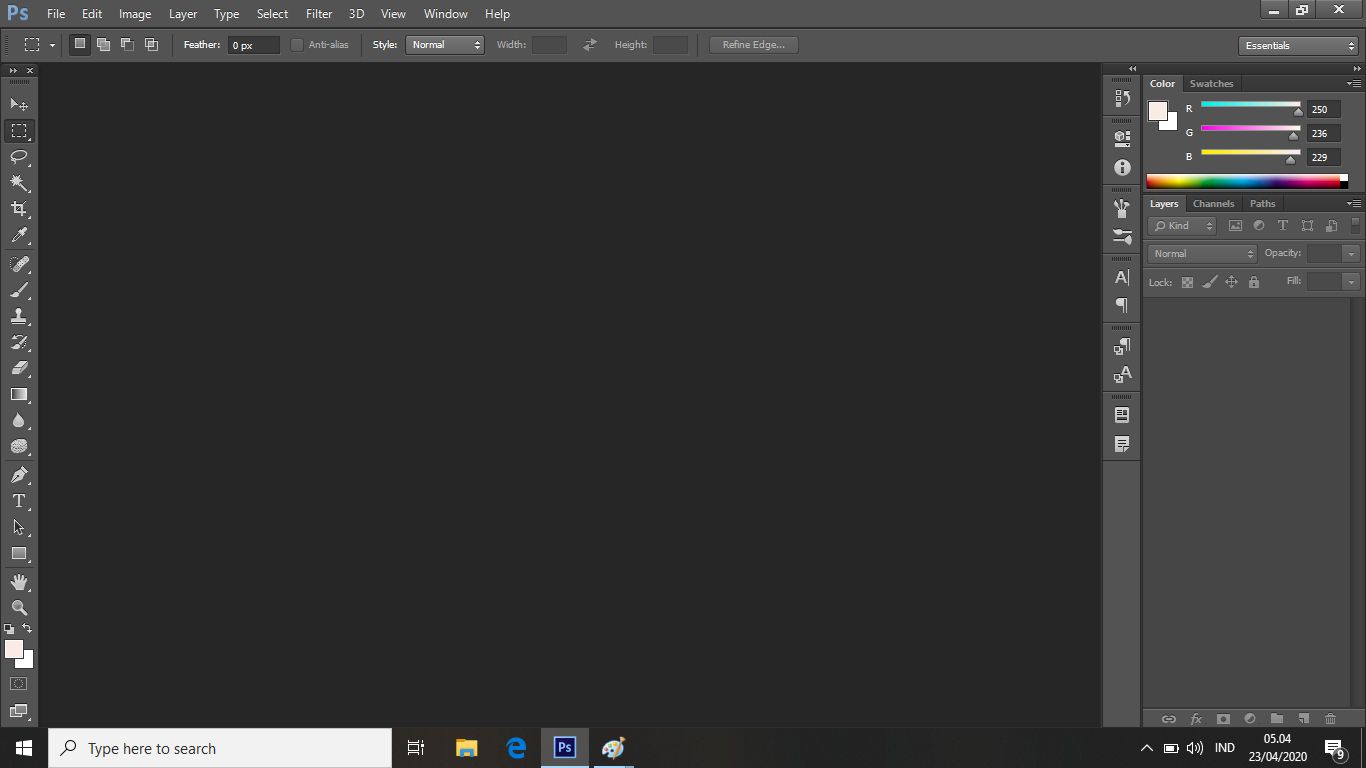
2. klik CTRL+N atau File > New. Isi bagian width, height, resolution, color mode.
karena cover depanku ukurannya 13x19 cm dengan punggung buku 2 cm, jadi seperti ini.
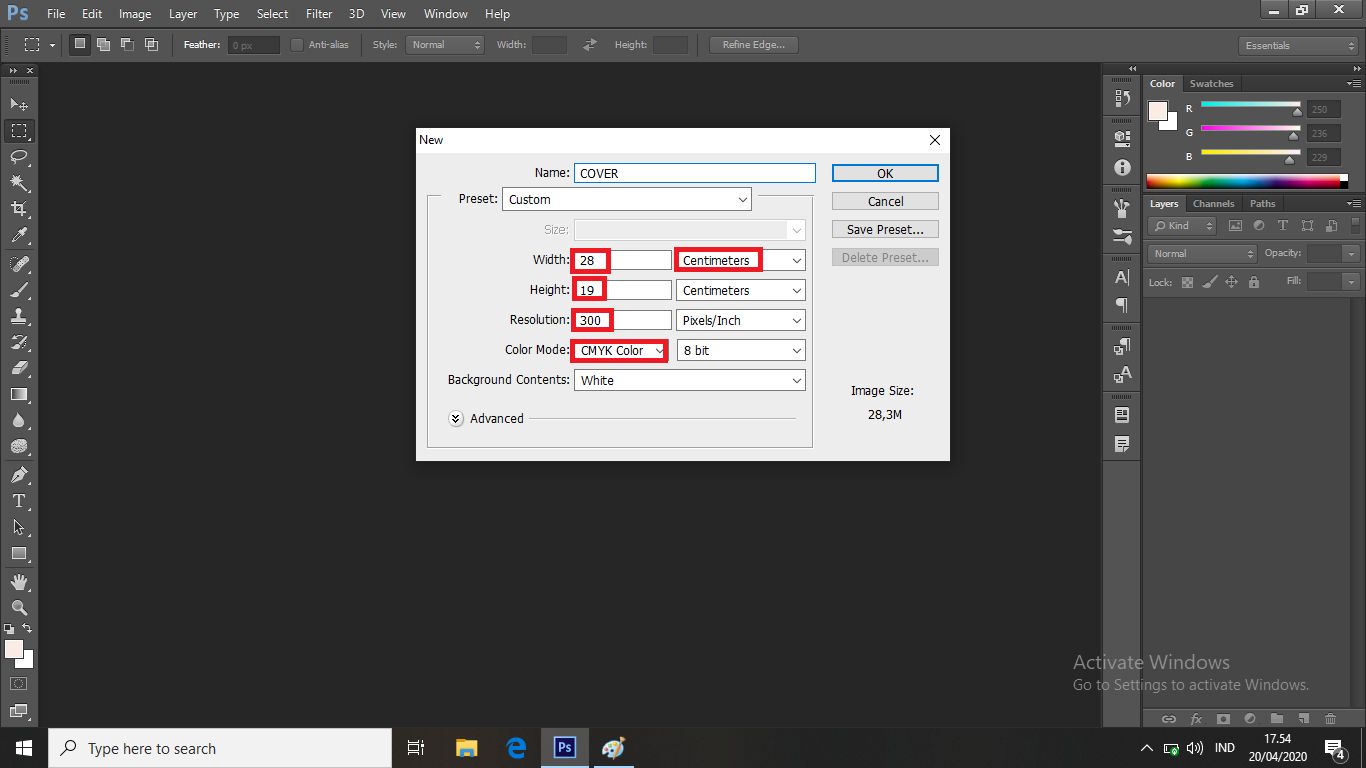
width itu bagian yg horizontal, kalian isi dengan 2 x lebar cover depan + punggung buku.
ukuran punggung buku dari mana? kaliin gramatur kertas sama jumlah halaman.
contoh:
novel Tentang Kamu (Tere Liye)
gramatur kertas = 0,0056
jumlah halaman = 524
maka, punggung bukunya=
0,0056 x 524 = 2,93 cm (dibulatkan menjadi 3 cm)

beda pun paling selisih 0,1 senti, nggak begitu berpengaruh banyak. kecuali beda setengah senti, ya keliatan.
gramatur kertas beda-beda tergantung jenis kertasnya. bisa hvs, bookpaper, dll. kalo rata-rata novel yg pake bookpaper (kertasnya agak warna kuning) punya gramatur 0,0056.
jadi, saranku sebelum kalian buat cover, pastiin dulu jenis kertasnya apa. trus bisa cek gramatur kertasnya di google.
cara di atas cuma berlaku untuk softcover. kalo hardcover beda lagi.
3. selanjutnya, buat guides yang fungsinya menandai batas bagian-bagian cover. caranya klik View > New Guides.
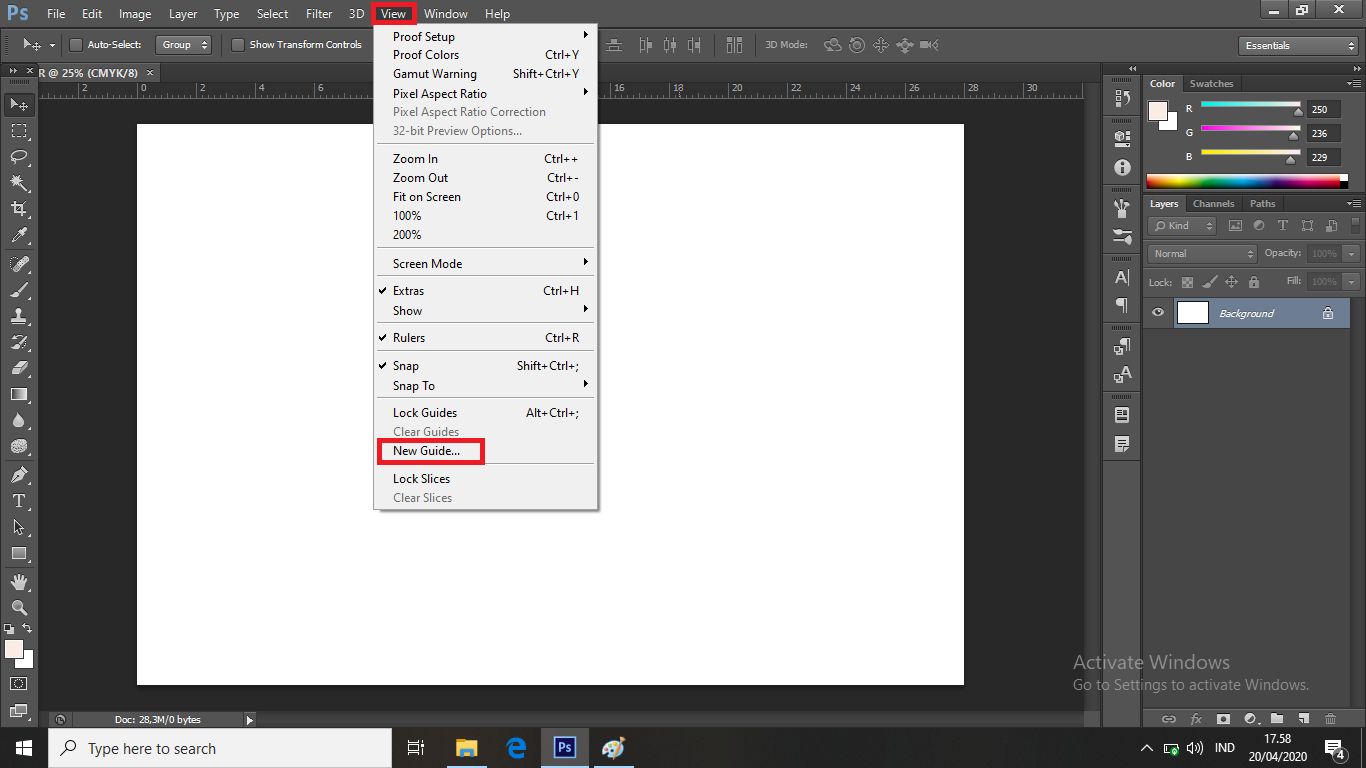
karena ukuran coverku 13x19 cm dengan punggung buku 2 cm, maka guidesnya diisi dengan:
vertical:
- 1 cm
- 13 cm (lebar cover depan)
- 15 cm (lebar cover depan+punggung buku)
- 27 cm (panjang cover buku - 1cm)
horizontal:
- 1 cm
- 18 cm (lebar cover buku - 1 cm)
pengaturan guide disesuaikan dengan ukuran cover.
hasil guides akan terlihat mana cover belakang, cover depan, dan punggung buku.
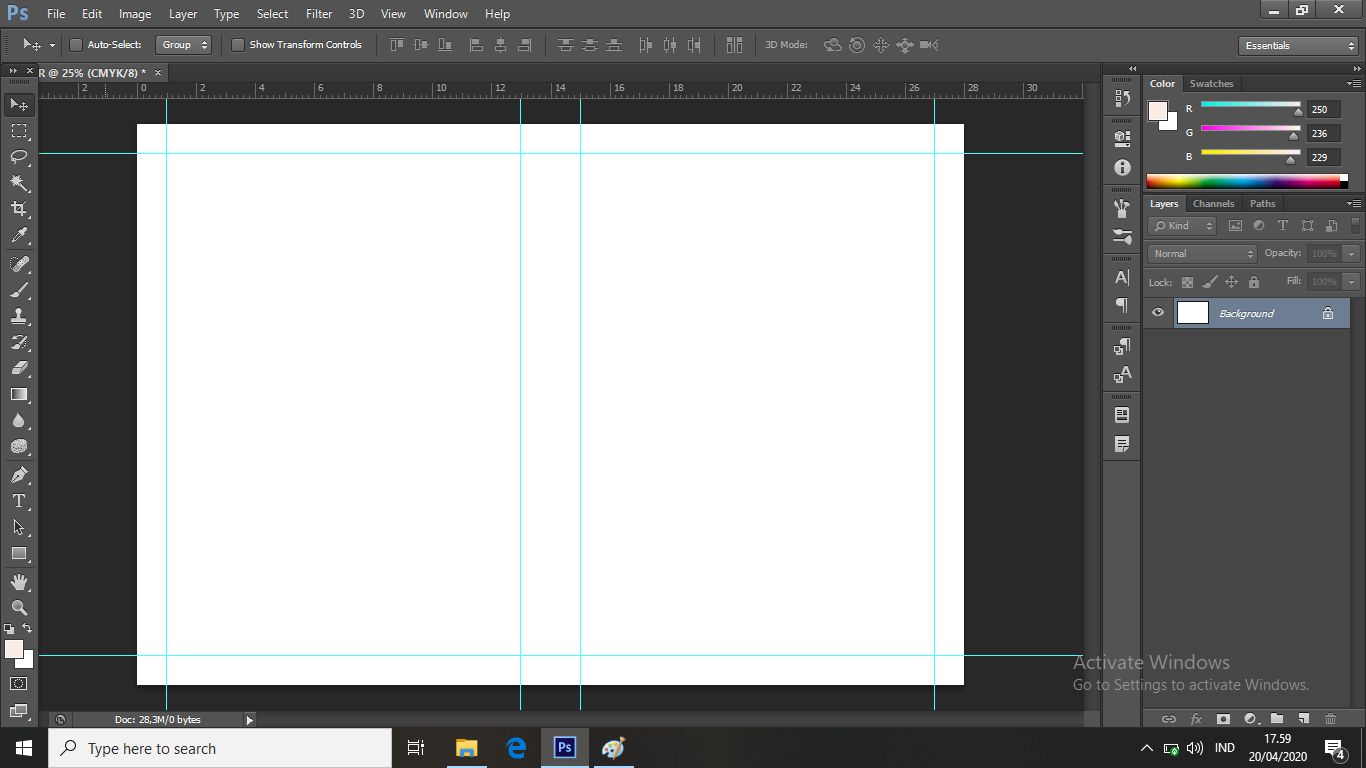
4. lalu, buka file cover depan. aku ubah mode colornya dari RGB menjadi CMYK terlebih dahulu agar ketika dicetak tidak berubah warna.
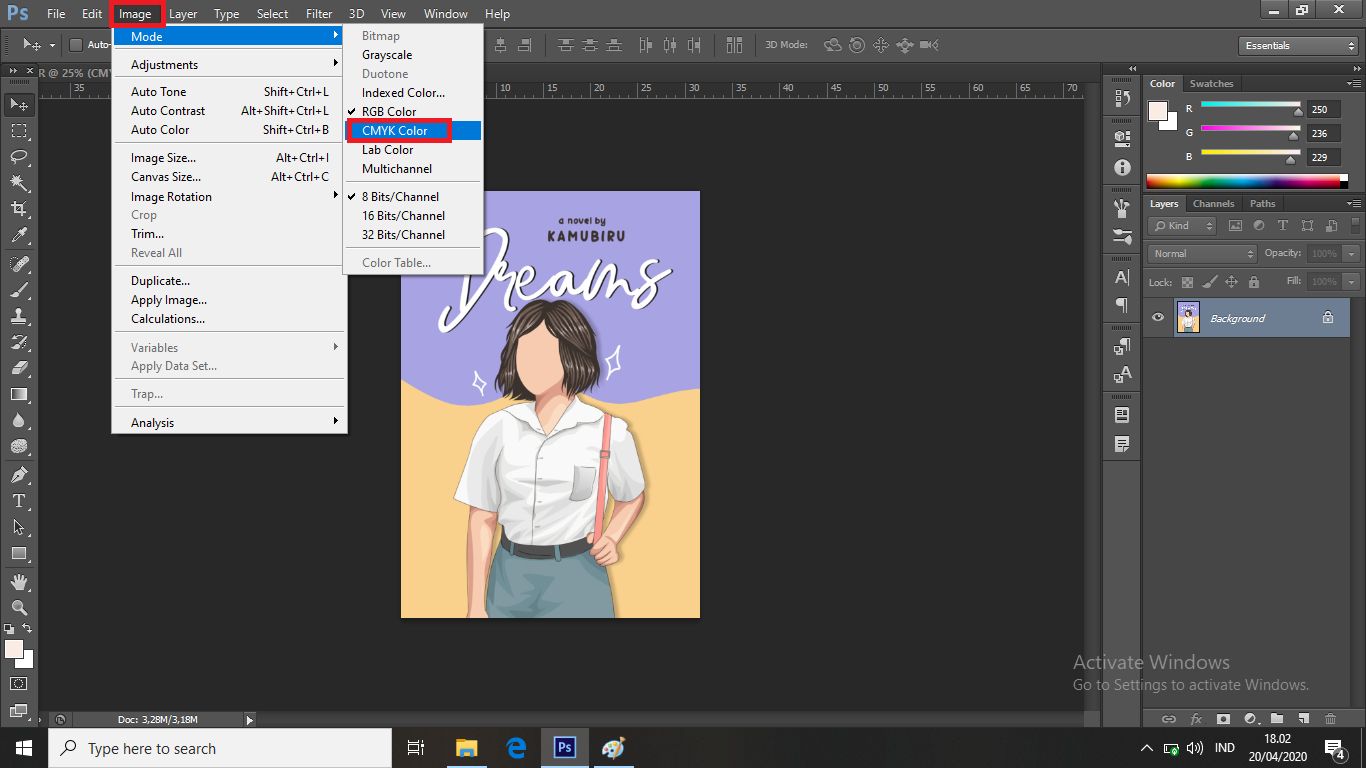
5. drag ke kanvas yang tadi. atur ukuran dan posisinya.
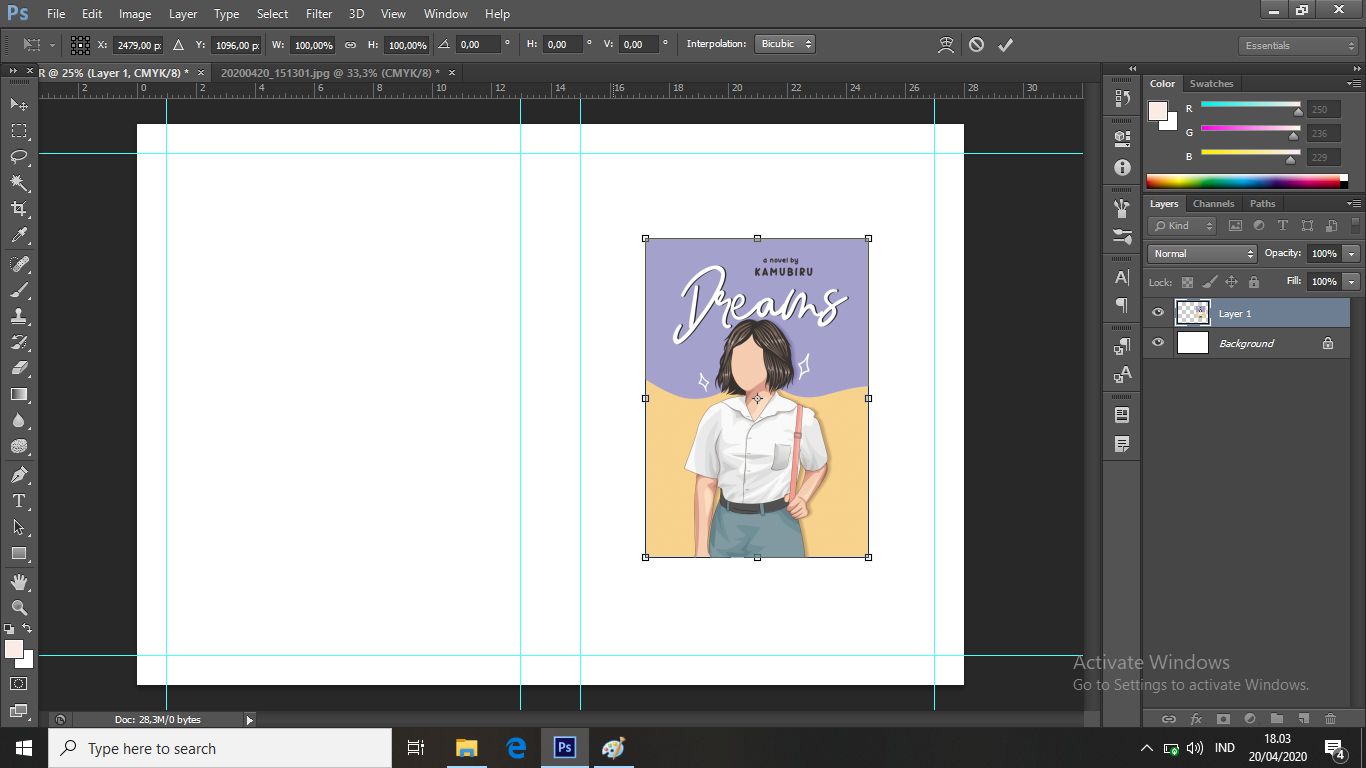

6. isi bagian yg masih putih dengan warna.
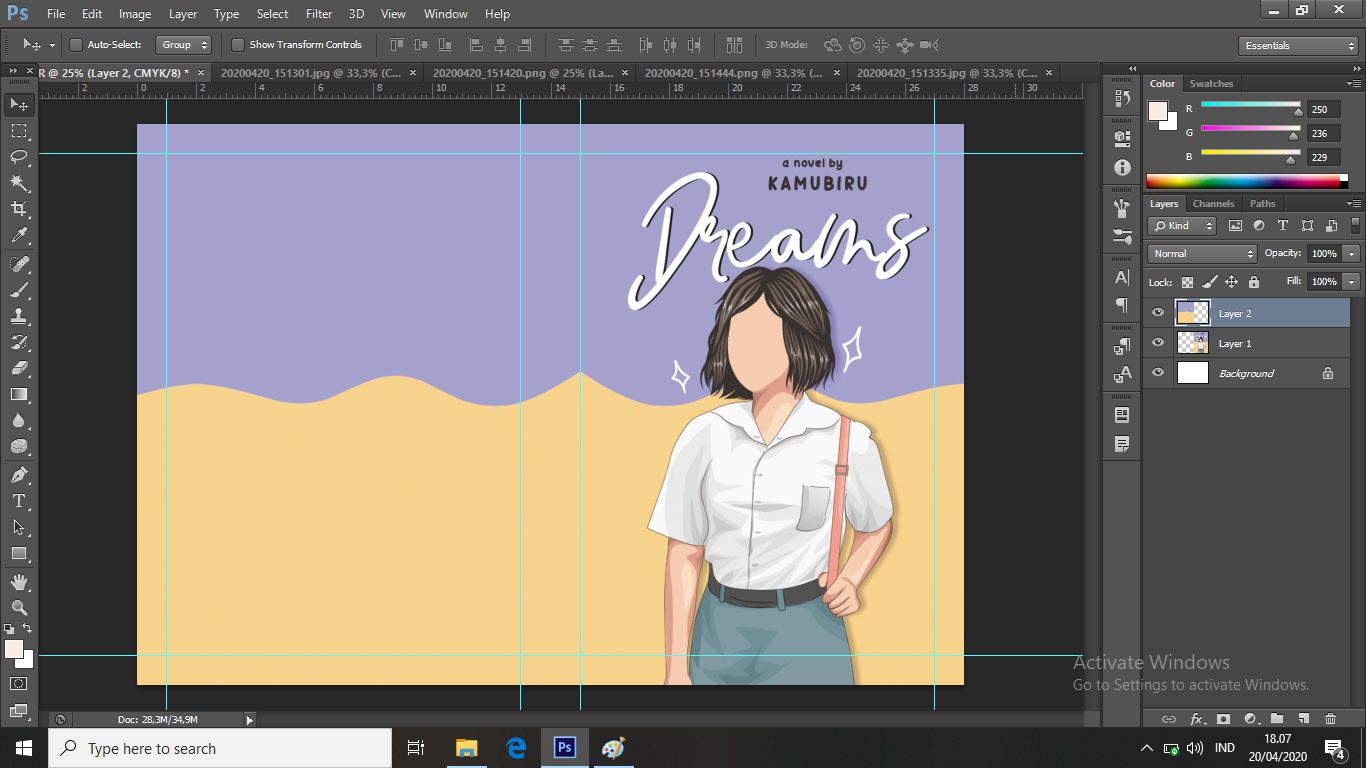
7. tambahkan blurb, logo, barcode, judul, dan nama penulis agar lengkap tiap bagiannya. untuk bagian punggung buku, pastikan tidak terbalik posisinya.
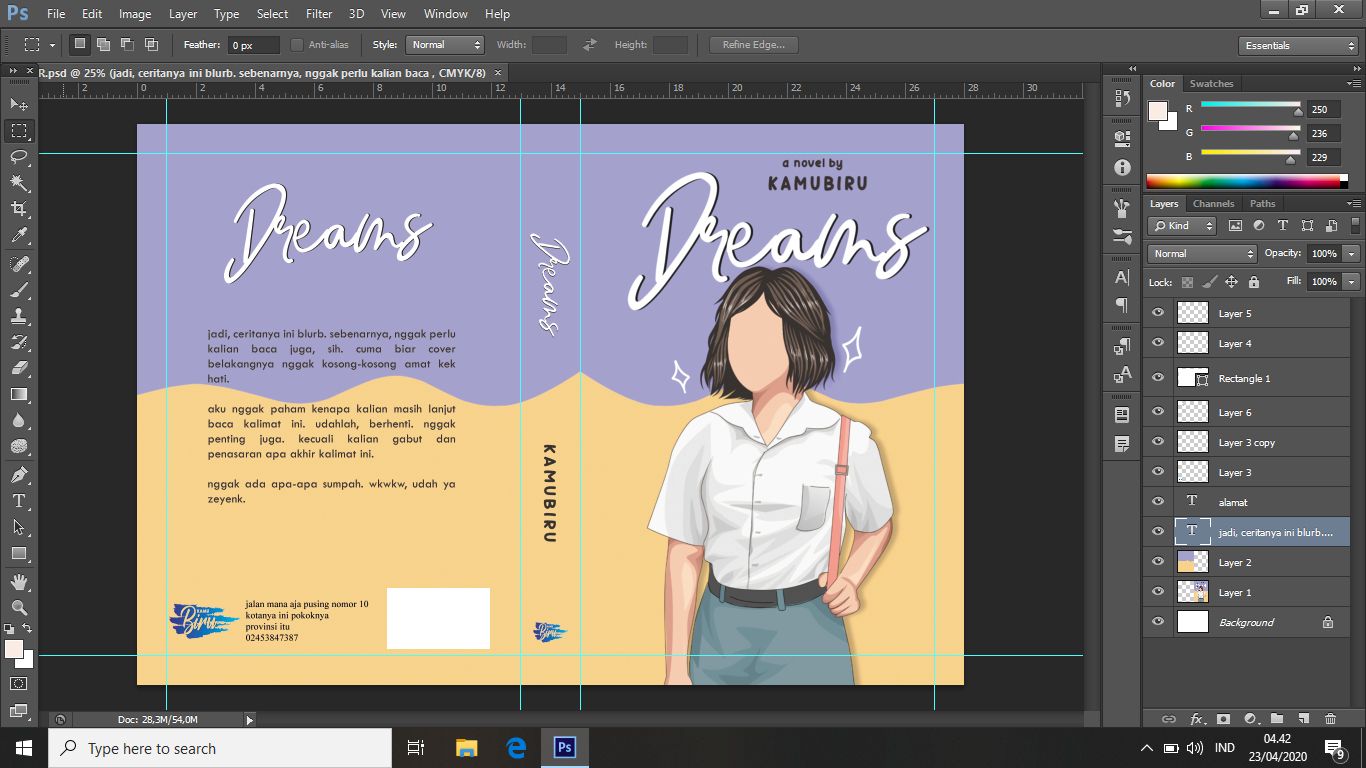
8. ika sudah, simpan dengan klik CTRL+SHIFT+S atau klik File > Save as > isi nama file > Save.
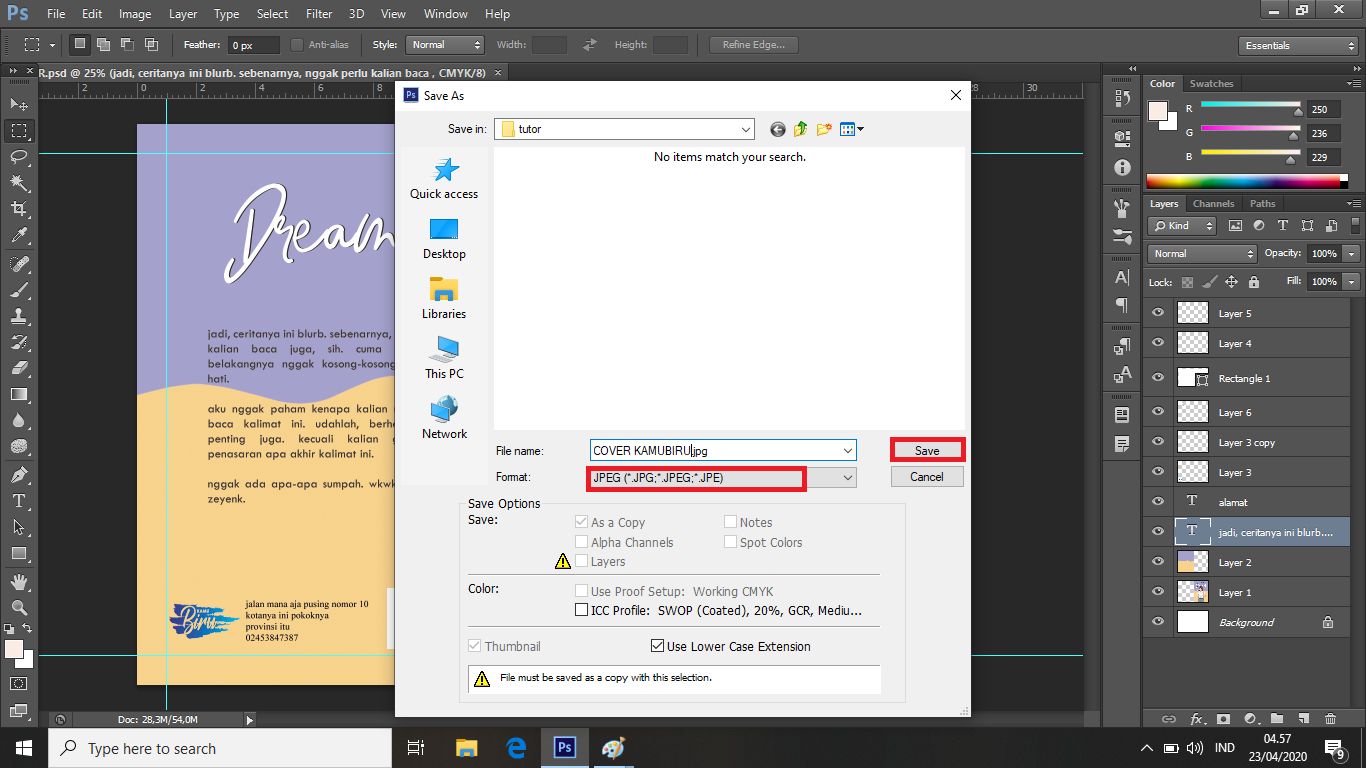
9. isi bagian Quality menjadi 10, agar cover tidak buram. lalu klik OK.
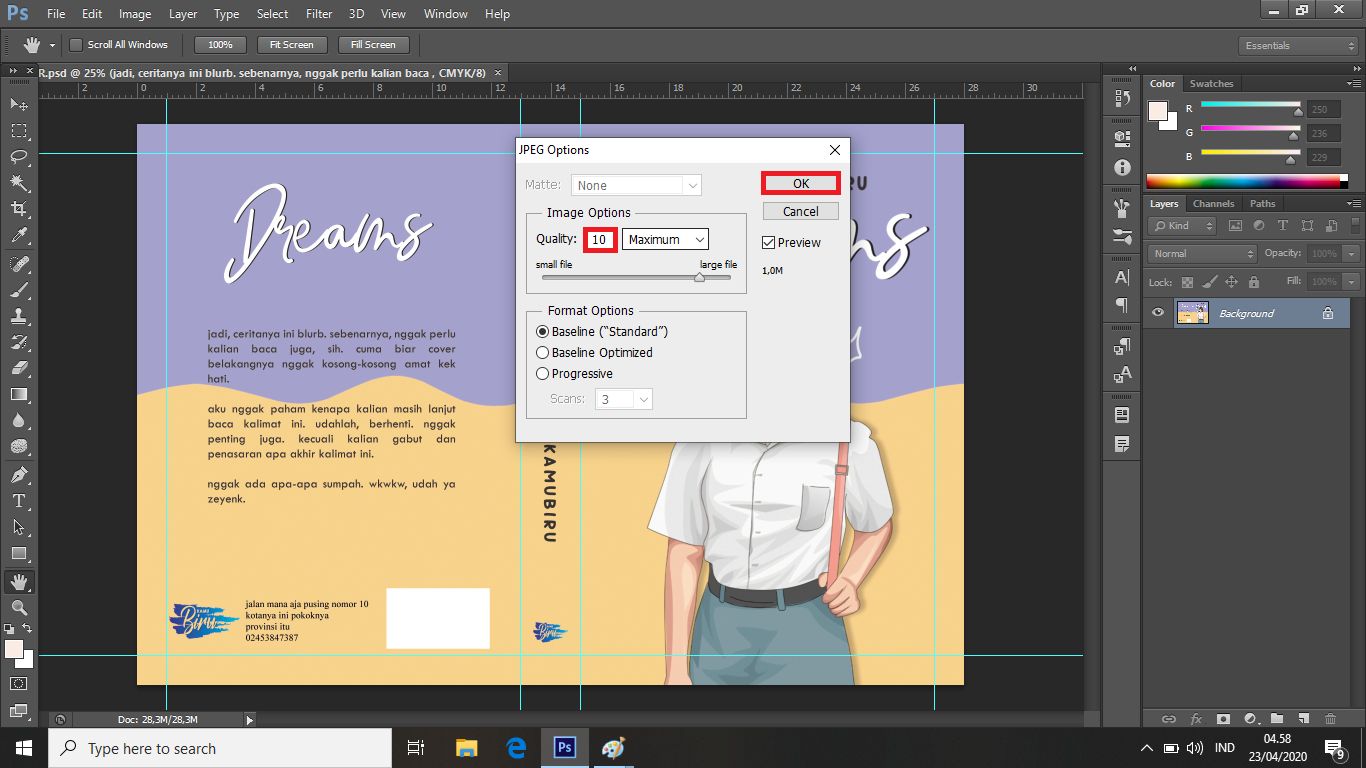
selesai!
preview
cover cmyk
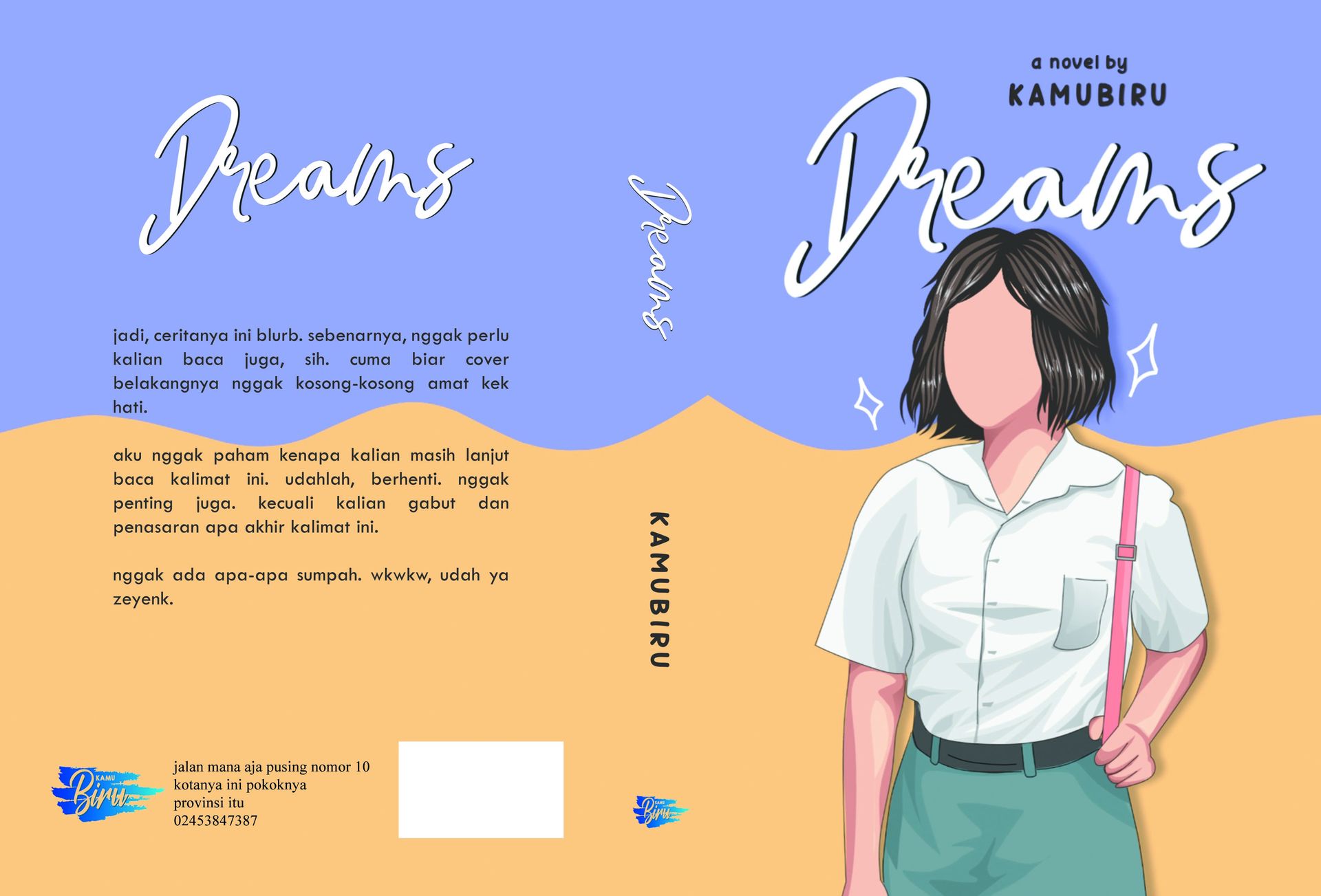
cover rgb
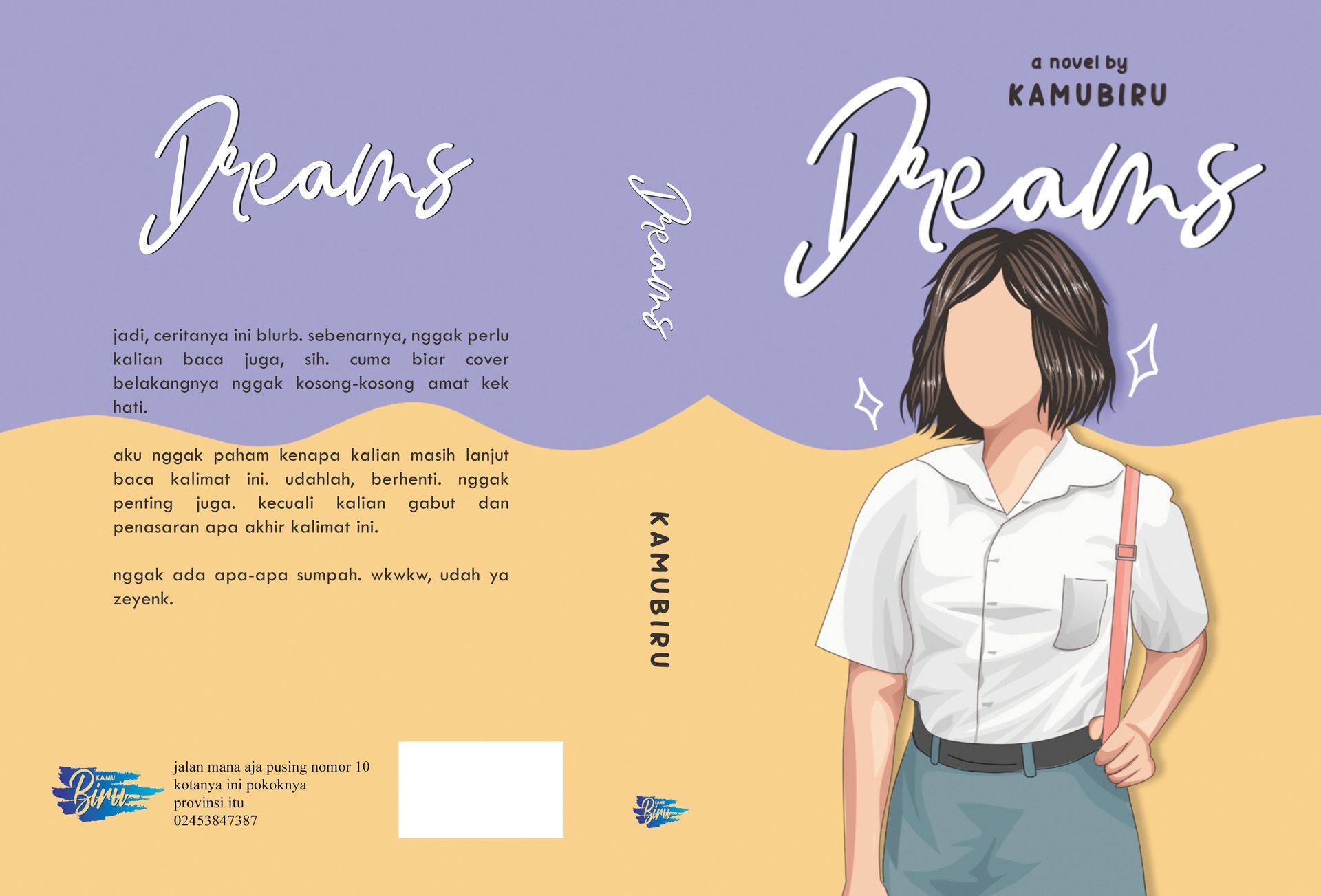
berhubung ini di hp, pengaturan warnanya kan rgb, jadi cover cmyk berubah warna di sini. tapi kalo dicetak cover cmyk gak akan berubah warna.
itu aja dari aku.
aku tau ini ribet buat kalian yang belum paham photoshop. jadi jangan ragu buat tanya yang kurang jelas, nanti aku jawab.
semoga bermanfaat🌻
23 April 2020
Bạn đang đọc truyện trên: AzTruyen.Top